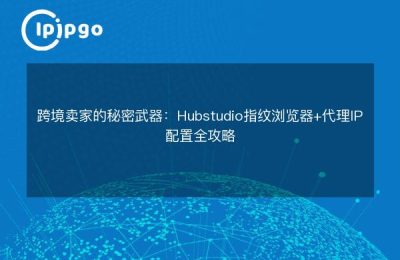En Windows, podemos utilizar el símbolo del sistema (CMD) para ver y administrar la configuración de red, incluyendo la configuración de IP proxy. A continuación, voy a mostrar cómo ver IP proxy utilizando CMD.
Paso 1: Abra un símbolo del sistema
En primer lugar, es necesario abrir el símbolo del sistema. Esto se puede hacer siguiendo los pasos a continuación:
- Pulse el botón Gana + R para abrir el cuadro de diálogo Ejecutar.
- En el cuadro de diálogo, escriba
cmdy, a continuación, pulse Entre en Llave.
Se abre una ventana de símbolo del sistema en la que puede introducir comandos para ver la configuración de red.
Paso 2: Ver la configuración de la IP del proxy
En el símbolo del sistema, puede utilizar el siguiente comando para ver la configuración actual del proxy:
netsh winhttp show proxyDespués de ejecutar este comando, verá un mensaje de salida similar al siguiente:
“`
Configuración actual del servidor proxy WinHTTP.
Acceso directo (sin servidor proxy).
“`
Si ha configurado un servidor proxy, el mensaje de salida muestra la dirección y el número de puerto del servidor proxy. Ejemplo:
“`
Configuración actual del servidor proxy WinHTTP.
Servidor proxy: Dirección del servidor proxy: Número de puerto
Lista de bypass:
“`
Paso 3: Más información sobre la configuración de la red
Además de ver la configuración del proxy, puede utilizar un símbolo del sistema para ver otras configuraciones de red. Por ejemplo, utilice el siguiente comando para ver los detalles de la interfaz de red:
ipconfig /allEste comando mostrará información detallada sobre todos los adaptadores de red, incluyendo direcciones IP, máscaras de subred, pasarelas por defecto, etc.
Conclusión: Dominar las habilidades de CMD para ver IPs proxy
Al final de este artículo, usted debe haber dominado los conceptos básicos de cómo ver las IPs proxy utilizando un símbolo del sistema. Esto no sólo le ayudará a entender su configuración de red actual, sino que también le permitirá hacer ajustes cuando sea necesario. Recuerda usar tus herramientas de red sabiamente para asegurarte de que tu configuración de red satisface tus necesidades reales.
Si está más interesado en el servicio Proxy IP, no dude en obtener más información sobre nuestros productos y experimentar un servicio de red más seguro y eficiente. Gracias por leernos.